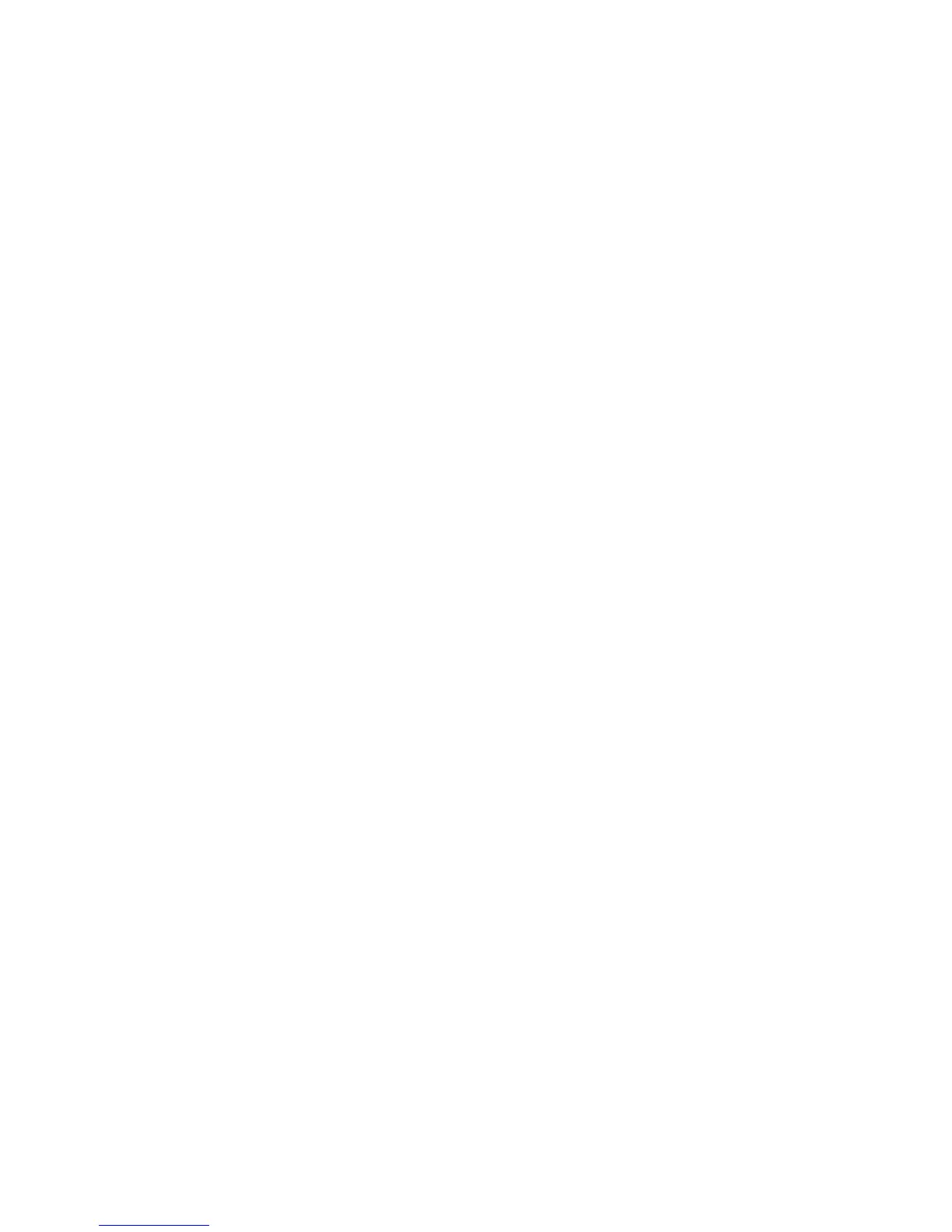SUGGERIMENTI E SOLUZIONE DEI PROBLEMI
Si deve regolare la profondità di campo
Regolare il valore della profondità di campo usando il cursore
della schermata Installa del Pannello di controllo NVIDIA. Se si sta
giocando, usare la rotellina sul retro dell'emettitore IR o i tasti di
scelta rapida Ctrl+F3 per ridurre la profondità di campo e Ctrl+F4
per aumentarla.
Il gioco non è configurato correttamente
Se il gioco non funziona in 3D stereoscopico, esaminare l'elenco dei
giochi compatibili presente nella schermata Visualizza la compatibilità
con i giochi del Pannello di controllo NVIDIA.
Verificare che il gioco sia stato effettivamente testato da NVIDIA e
che abbia ricevuto una valutazione di compatibilità (ovvero 3D Vision
Ready) pari a Eccellente, Buona o Sufficiente. Controllare quanto
indicato nella sezione Problemi e impostazioni consigliate, che
compare in fondo alla schermata. Eseguire le regolazioni consigliate
da NVIDIA per migliorare la propria esperienza di gioco.
Se il gioco ha una valutazione di Sconsigliata, questo significa che non
sarà possibile giocarlo in 3D stereoscopico o che la qualità ottenuta
sarà molto scarsa.
Accertarsi di eseguire il gioco a risoluzioni in grado di supportare 3D
Vision. Per supportare 3D Vision, il gioco deve essere configurato in
modo da utilizzare le impostazioni più appropriate per il display in
uso.
Il gioco non è in modalità a schermo intero
3D Vision attualmente supporta solo applicazioni a schermo intero
e non può essere eseguito in modalità in finestra. Accertarsi di
selezionare la modalità a schermo intero dalle impostazioni di gioco.
Eccessivo sfarfallamento
Lo sfarfallamento nella zona di visione periferica può essere dovuto
a differenze tra le frequenze di funzionamento di 3D Vision e quelle
dell'illuminazione della stanza. Questo stipo di sfarfallamento può
essere evitato spegnendo le luci o cambiando il refresh rate del 3D
stereoscopico. Per vedere i refresh rate, eseguire l'Installazione
guidata dal Pannello di controllo NVIDIA. Quando si arriva alla pagina
che chiede dello sfarfallamento, rispondere Sì. Successivamente è
possibile selezionare uno dei refresh rate seguenti:
>
Velocità di aggiornamento di 120 Hz da usare in Nord America a luci
accese
>
Velocità di aggiornamento di 110 Hz durante il giorno e a luci spente
>
Velocità di aggiornamento di 100 Hz per i paesi con illuminazione a
50 Hz e a luci accese
